人生不止眼前的苟且,还有诗和远方,身体和灵魂总有一个要在路上。奈何现在的远行一般都是跟团,出去转一圈,拍了一堆游客照,回来随手一扔,继续苟且,什么都没有留下。其实这一切都可以通过旅游视频制作软件华丽转身,变为文艺调调十足的旅游日记。
文章底部有免费模板下载!
之前网络上的辞职理由:世界那么大,我想去看看。骚动了多少人的心,但终因钱囊羞涩而未能成行。其实就算是日常生活的地方也可以当成是一场旅行,只要用心,都可以将它们做成《我的旅游日记》。

图1:我的旅游日记
旅游日记视频制作方法
一、旅游素材准备
1、首先准备旅游时拍摄的照片,可以是风景照,也可以是建筑,游客照都可以
2、准备黑白的视频遮罩,
如果想要自己制作可以参考:【会声会影x8】教你制作视频遮罩
如果想要直接套用可以在会声会影免费素材下载页面中的视频遮罩类别中选择下载使用
3、拍照的音效,背景音乐
二、旅游日记效果制作

图2:大都市之旅效果
1、大都市之旅效果(如图2)制作教程1)在覆叠轨1中插入大都市的照片素材,并调整到项目大小
2)在覆叠轨2中插入一张白色色块,同样调到屏幕大小
3)在滤镜库中选择“视频摇动与缩放”,将其拖动到覆叠轨1中的素材上,使其运动起来
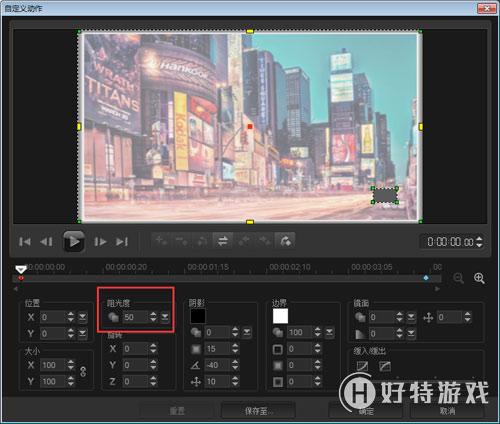
图3:透明度设置
4)选中覆叠轨2中的色块,右击鼠标选择“自定义动作”,然后在“阻光度”中将数值调整为50,使其能够看清素材的内容,
5)点击“标题按钮”,在预览屏幕中双击,输入文字,完成后,在字幕轨上双击文字,在属性中选择“应用”,“动画”,弹出效果,设置速度即可,具体可以参考:会声会影X7教程 制作标题动画步骤
以上就完成大都市之旅效果的制作。
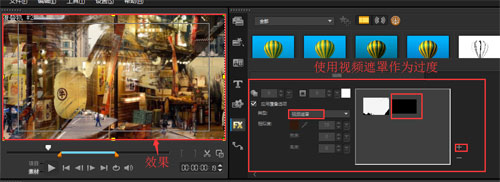
图4:添加视频遮罩
在做下一个效果之前需要做两个素材的过渡,这里使用的过渡的效果是视频遮罩,具体操作如下,将大都市之旅的最后一帧做一个快照,然后拖动到覆叠轨1中,并调到项目大小,然后在覆叠轨2中插入一个素材,同样调到屏幕大小,然后双击,为其添加“遮罩与色度键”中的“视频遮罩”,这样两个素材便可以自然的过渡。

图5:文化之旅效果
2、文化之旅效果(如图5)制作教程:1)将素材放入覆叠轨1中,并调到屏幕大小
2)在覆叠轨2中插入一张整屏的白色色块
3)在覆叠轨3中放入同覆叠轨1一样的素材
4)选中覆叠轨1中的素材,为其添加“视频摇动与缩放”,接着选中覆叠轨2中的白色色块,右击鼠标,在弹出的菜单中选择“自定义动作”,然后调整阻光度,同大都市之旅一样的操作
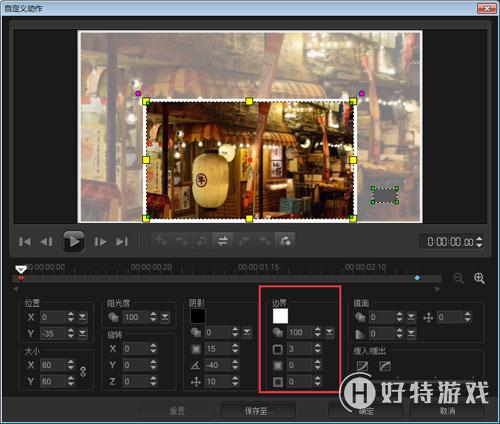
图6:自定义效果制作
5)选中覆叠轨3中的素材,右击选择“自定义动作”,首先调整素材大小,然后在边界中调整边框的颜色和粗细就可以为素材添加边框了,此外为素材添加边框的方法还可以参见:会声会影添加边框方法大汇总
6)同样添加字幕,完成之后的效果就如图5所示,以上就是文化之旅效果制作。

图7:清新之旅效果
3、清新之旅效果(如图7)制作教程:1)制作步骤前三步同文艺之旅的一样
2)选中覆叠轨1中的素材,为其添加“视频摇动与缩放”,然后再添加“平均”滤镜,调整模糊数值,使得背景素材变得模糊不清,与最上层的素材形成对比。
3)同样也为覆叠轨3中的素材添加边框,而后添加文字,以上就是清新之旅的制作教程
三、音效配置
因为是旅游记录,旅游中自然是少不了拍照的声音的,所以每一张素材的定格都要配有拍照的音效,然后在音乐轨插入背景音乐,在结束处,淡化背景音乐即可
以上就是会声会影教您如何制旅游视频的具体教程。此外旅游宣传片,旅游纪实等视频都可以用会声会影来制作哦。
小编推荐阅读